 好事特商业管理系统V1使用说明书
好事特商业管理系统V1使用说明书
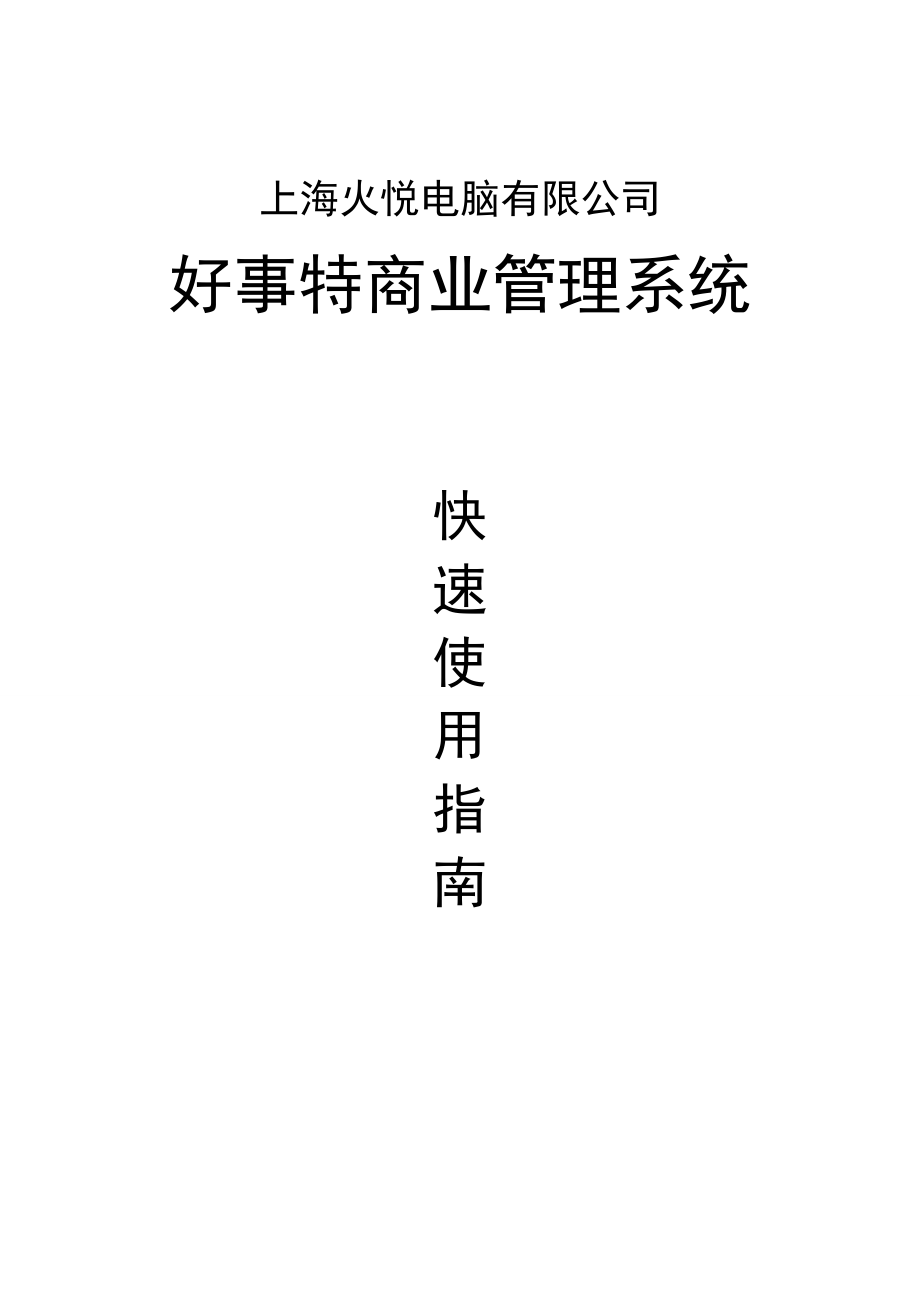


《好事特商业管理系统V1使用说明书》由会员分享,可在线阅读,更多相关《好事特商业管理系统V1使用说明书(12页珍藏版)》请在装配图网上搜索。
1、上海火悦电脑有限公司好事特商业管理系统快速使用指南目录第一, 信息档案.4第二, 采购管理.5第三, 销售管理.5第四, 前台零售.6第五, 价格管理.7第六, 库存管理.8第七, 财务管理.9第八, 决策中心.10第九, 金卡业务.11第十, 系统功能.12软件使用流程图商业管理系统参数设置添加新商品和库存设置工作站设置打印机客显设置系统运行参数设置操作员权限建立操作员档案基本档案建立商品档案建立货商档案建立柜组档案建立客户档案建立分类档案库存信息建立档案期初库存库存变更单库存盘点单赠送入库单采购入库单销售批发销售单前台销售价格调整单促销调价调整单销售查询收银实时监控销售汇总/明细前台收银明
2、细收银结款单库存查询库存相关报表库存积压报表库存积压报表库存进销查询商品库存查询运营决策数据日汇总商品库存查询商品月报表商品日报表数据日汇总第一, 信息档案在信息档案中可以建立多种档案,其主要目的是建立分类档案,货商档案,商品档案建立分类:首先在信息档案模块中找到商品分类按钮(即:图一所示),点击此按钮后,就会出现商品分类的建立界面,该界面中,选中一个类别的情况下,点击左上角新增按钮(即:图四所示)或者按下“F2”键,就会在选中的类别下面新增一个类别,输入类别名称后,保存,就建立好了一个类别。建立货商档案:首先在信息档案模块中找到货商档案按钮(即:图二所示),点击此按钮后,就会出现货商档案的建
3、立界面,该界面中,选中一个货商类别的情况下,点击左上角新增按钮(即:图四所示)或者按下“F2”键,就会弹出货商档案的建立界面,输入货商的相关信息后,点击该界面中的保存按钮,就建立好了一个货商档案。建立商品档案:首先在信息档案模块中找到货商档案按钮(即:图三所示),点击此按钮后,就会出现货商档案的建立界面,该界面中,选中一个刚才建立好的子类别后,点击左上角新增按钮(即:图四所示)或者按下“F2”键,就会弹出商品档案的建立界面,输入商品的相关信息后,点击该界面中的保存按钮,就建立好了一个商品档案。技巧:1,在建立商品档案输入条码时,程序会按照你输入条码自动搜寻系统内的条码字典库,如果存在该商品,就
4、会将该商品的名称规格单位自动的调出。2,如果商品没有条码,又不满意自动生成的8位条码,那么在输入条码的地方按一下空格后在按一下回车,系统会自动的生成一个标准的13位条码。3,在你输入已存在的商品名称或者条码的时候系统会自动的提示你输入重复。4,当建立一个电子称的称重或计份商品时,只需在建立商品档案时将商品档案性质选择为散装称重或散装计份商品,系统就会自动的生成一个相应5位商品条码。5,在商品档案的界面,你可以按照你的习惯选择商品档案的显示方式为分类方式和货商方式。6,在建立商品档案的时候,最少只需输入档案界面中蓝色字段项就可以保存。 注意:1,商品档案需要建立的子类下,因此在建立类别的时候,至
5、少要建立2级类别。 2,建立商品档案时必须要先选择一个类别,否则系统会提示不能建立。 3,建立货商分类,客户分类,地区分类和商品分类同,建立客户档案和货商档案同。(图一) (图二) (图三) (图四) 第二, 采购管理采购管理模块中的功能有:补货申请单,采购询价单,采购订货单,采购入库单。入库退货单,赠送入库单,货商结算单。其中补货单可以转化为订货单,订货单可以取询价单操作,入库单可以取订货单操作,退货单可以取入库单操作,每个业务又能独立操作建立采购订货单:首先在采购管理模块中找到采购订货单图标(即:图一所示),点击此按钮后,就会出现采购订货界面,该界面为一个新的采购订货单,点击界面中左上角新
6、增按钮(即:图三所示)或者按下“F2”键,就会在下方新增一行待输入数据的空行,在货号或者条码字段对应空格内输入商品相应的货号或者条码回车,就能调出商品的相关信息,再输入商品的订货数量,保存。即在订单中新增好了一个待订货商品,如果在一个订货单中需要输入多个商品,只需再次点击新增,重复输入商品货号或条码与数量即可,当商品确认输入完毕后,选择订货的货商,点击界面上方的审核按钮(即:图四所示)系统会提示单据保存成功,单据界面上方显示一个红色已审核标志,那么这张订货单就建立成功了。建立采购入库单:首先在采购管理模块中找到采购入库单图标(即:图二所示),点击此按钮后,就会出现采购入库界面,该界面为一个新的
7、采购入库单,点击界面中左上角新增按钮(即:图三所示)或者按下“F2”键,就会在下方新增一行待输入数据的空行,在货号或者条码字段对应空格内输入商品相应的货号或者条码回车,就能调出商品的相关信息,再输入商品的入库数量,保存。即在入库单中新增好了一个待入库商品,如果在一个入库单中需要输入多个商品,只需再次点击新增,重复输入商品货号或条码与数量即可,当商品确认输入完毕后,选择入库货商,点击界面上方的审核按钮(即:图四所示)系统会提示单据保存成功,单据界面上方显示一个红色已审核标志,那么这张入库单就建立成功了。那么单据中商品在系统中就会产生库存!如果入库单需要选取订货单入库,那么先打开采购入库单的时候,
8、先选择货商,然后在点击取订单字段后面的文件夹图标(即:图五所示),就会弹出采购订货单选择界面,默认打开显示的是一周内的订货单据,双击你需要入库的订货单据,这样的情况下,就可以将订货单据内的商品全部调入到入库单据中,进行编辑处理和审核单据。技巧:1,在输入商品条码时,系统支持模糊查询,即只需要输入部分条码就能查询出相应的商品以供选择。 2,在输入商品货号或条码时,鼠标双击条码对应的空格就能调出商品选择器,进行商品选择,在该界面中钩选你要所需商品,确定后就能直接在单据中调出所选择的商品。 3,在选择货商之后,双击选择的货商名,就可以调出该货商对应商品档案进行选择。 4,点击单据上方浏览按钮(即:图
9、五所示),就可以打开单据查询界面,在此界面中 就可以调出之前做的单据进行查看 注意:1,订货单调询价单,赠送单调订货单,退货单调入库单与入库调订货单操作同 (图一) (图二) (图三) (图四) (图五) (图六)第三, 销售管理销售管理模块中的功能有:销售报价单,销售订货单,批发销售单,销售退货单,客户结算单。其中销售订货单可以取报价单操作,批发销售单可以取销售订货单操作,销售退货单可以取批发销售操作,每个业务又能独立操作。建立销售订货单:首先在销售管理模块中找到销售订货单图标(即:图一所示),点击此按钮后,就会出现销售订货界面,该界面为一个新的销售订货单,点击界面中左上角新增按钮(即:图三
10、所示)或者按下“F2”键,就会在下方新增一行待输入数据的空行,在货号或者条码字段对应空格内输入商品相应的货号或者条码回车,就能调出商品的相关信息,再输入商品的订货数量,保存。即在订单中新增好了一个待订货商品,如果在一个订货单中需要输入多个商品,只需再次点击新增,重复输入商品货号或条码与数量即可,当商品确认输入完毕后,选择订货的客户,点击界面上方的审核按钮(即:图四所示)系统会提示单据保存成功,单据界面上方显示一个红色已审核标志,那么这张销售订货单就建立成功了。建立批发销售单:首先在销售管理模块中找到批发销售单图标(即:图二所示),点击此按钮后,就会出现批发销售单,该界面为一个新的批发销售单,点
11、击界面中左上角新增按钮(即:图三所示)或者按下“F2”键,就会在下方新增一行待输入数据的空行,在货号或者条码字段对应空格内输入商品相应的货号或者条码回车,就能调出商品的相关信息,再输入商品的销售数量,保存。即在批发销售单中新增好了一个待销售商品,如果在一个批发销售单中需要输入多个商品,只需再次点击新增,重复输入商品货号或条码与数量即可,当商品确认输入完毕后,选择销售客户,点击界面上方的审核按钮(即:图四所示)系统会提示单据保存成功,单据界面上方显示一个红色已审核标志,那么这张批发销售单就建立成功了,那么单据中商品在系统中就会减少库存!如果批发销售单需要选取销售订货单入库,那么先打开批发销售单的
12、时候,先选择客户,然后在点击取订单字段后面的文件夹图标(即:图五所示),就会弹出采购订货单选择界面,默认打开显示的是一周内的订货单据,双击你需要入库的订货单据,这样的情况下,就可以将订货单据内的商品全部调入到入库单据中,进行编辑处理和审核单据。技巧:1,在输入商品条码时,系统支持模糊查询,即只需要输入部分条码就能查询出相应的商品以供选择。 2,在输入商品货号或条码时,鼠标双击条码对应的空格就能调出商品选择器,进行商品选择,在该界面中钩选你要所需商品,确定后就能直接在单据中调出所选择的商品。 3,在选择货商之后,双击选择的货商名,就可以调出该货商对应商品档案进行选择。 4,点击单据上方浏览按钮(
13、即:图五所示),就可以打开单据查询界面,在此界面中 就可以调出之前做的单据进行查看 注意:1,订货单调询价单,赠送单调订货单,退货单调入库单与入库调订货单操作同 (图一) (图二) (图三) (图四) (图五) (图六)第四, 前台零售前台零售模块中的功能有:POS实时监控,前台收银单查询,前台收银币种表,前台收银明细,收银结款单。其中除了收银结款单业务是用来跟收银员核对收银情况,其他的业务功能均是用于查询,查询商场前台销售情况。POS实时监控可以看到前台实时的销售状况。前台收银单查询则能查询到每张收银单的收银情况。收银币种表则在存在多币种结算时可以查看到每张单的收银币种情况。收银明细表则能查
14、询到每张收银单销售商品的明细资料。收银结款单则可以在收银员每次当班交班以后查询到收银员应该上缴的收银金额。收银结款单:在前台零售功能模块中找到收银结款单图标(即:图一所示),点击该图标后就可以打开该该功能,开打收银结款单功能后,在出现的界面上就可以按照时间,币种和收银员来进行查询某个收银某个时段,应该交什么币种多少钱的收银结款记录。技巧:1,收银实时监控功能中可设定实时数据的刷新新事件,可更即时的了解销售状况。 2,在前台收银明细表中可以按照多种条件混合查询你需要要找的资料。 3,在前台收银明细表中查询销售商品输入条码时,系统支持输入条码的模糊查询。 4,收银结款单中,如某个收银员应上缴款与系
15、统吻合,即可直接点击交款否,就可 以结算掉该收银员的交款记录。 5,在前台零售模界面中主要功能下面还存在有关于前台收银的辅助报表可以进行查 询。 注意:1,在收银实时监控功能中,由于实时数据的传送时差和对系统稳定性要求,实时监 控的刷新时间不能设置小于5秒。 (图一)第五, 价格管理价格管理模块中的功能有:商品调价单,促销调价单,批量调价单,上量特价商品,限量特价商品,分店价格管理。该模块中的功能都是关于商品销售价格的辅助销售功能,特别是调价单和促销调价单。商品调价单:商品进价或者售价发生改变时,就需要对商品价格进行统一的修改。促销调价单:商品销售时,部分商品销售价格在某些时段会低于正常销售价
16、格来销售, 这样的情况称为促销,在促销调价单中就可设定促销商品的价格与时间批量调价单:在商品发生大批量调整价格的情况下,就需要使用批量调价。上量特价商品:销售某商品,一次性达到某数量,就以特价销售的功能。限量特价商品:销售某特价商品,一次性只能以特价购买某数量商品,超过设定数量的 按原价销售。分店价格管理:存在有多个分店时,可在此设置商品每个分店不同的销售价格。建立促销调价单:首先在价格管理模块中找到促销调价单图标(即:图一所示),点击此按钮后,就会出现促销调价单,该界面为一个新的促销调价单,点击界面中左上角新增按钮(即:图二所示)或者按下“F2”键,就会在下方新增一行待输入数据的空行,在货号
17、或者条码字段对应空格内输入商品相应的货号或者条码回车,就能调出商品的相关价格信息,再输入商品的新促销价格,促销开始时间,促销结束时间,保存。即在促销调价单中新增好了一个待促销的商品,如果在一个促销调价单中需要输入多个促销商品,只需再次点击新增,重复输入商品货号或条码与促销价格,促销开始时间,促销结束时间即可,当促销商品确认输入完毕后,点击界面上方的审核按钮(即:图三所示)系统会提示是否真的审核,确定审核后,单据界面上方显示一个红色已审核标志,那么这张促销调价单就建立成功了。(单据建立成功后还需要在系统功能中的参数设置里面的其他参数设置里面将促销功能打开,才能使促销正式生效)那么在前台销售时,前
18、台就会判断销售的商品在当前时段内是否设置了促销,如果该商品为促销商品,就会按照促销调价单的价格设置来进行销售。技巧:1,在做促销调价单时,如果先设置单头上的促销开始时间和结束时间,那么在新建促销商品时,默认商品的促销时间就为单头设置的开始与结束时间。 2,在输入商品货号或条码时,鼠标双击条码对应的空格就能调出商品选择器,进行商品选择,在该界面中钩选你要所需商品,确定后就能直接在单据中调出所选择的商品。 3,商品调价单与促销调价单操作同。 注意:1, 配合促销调价单使用的促销参数为单品促销参数,如果使用全场促销的情况下, 促销调价单内的设置将不生效。 (图一) (图二) (图三) (图四)第六,
19、 库存管理库存管理模块中的功能有:商品调拨单,报损单,库存调整单,盘点,库存查询。其中最重要的业务功能就是库存查询和盘点。商品调拨单:当系统中存在多个柜组使用商品调拨单,就可以在各个柜组之间商品调拨。报损单:当商品由于外部原因不能销售的情况下,保存库存准确的情况下,需要对商品 进行正常报损。库存调整单:当某一商品或者部分商品的库存数量发生问题,需要需要即时修正,那么就可以在库存调整单中调整。库存查询:该业务就是纯粹的查询功能,查询商品的库存数量。盘点:在一段时间的商品销售后,可能会发生电脑库存数量和电脑数量发生不一致的现象,因此在一段时间后需要对现实中的商品做的一个清点,已此核查与电脑数量的差
20、异,从而修正电脑的库存数量。盘点:盘点的正确流程为:盘点准备,盘点数据录入,盘点报告,盘点分析。系统要做盘点首先要做的事情就是盘点备份,点击库存管理模块中的盘点准备按钮,就会弹出盘点准备的界面,在此界面中就可以看到盘点的正确流程和注意事项,在此界面中选择一个盘点柜组后,点击开始备份按钮(即:图一所示),这样就可以建立好一张盘点准备单。盘点数据录入是得到实际盘点数据以后,将实际盘点数据往系统里面输入的一个过程,打开盘点数据录入功能后,选择你备份的盘点表,点击界面中左上角新增按钮或者按下“F2”键,就会在下方新增一行待输入数据的空行,在货号或者条码字段对应空格内输入商品相应的货号或者条码回车,就能
21、调出商品的相关信息,再输入商品的盘点数量,保存。即在盘点数据录入中录入好了一个盘点商品,在盘点数据录入单中输入多个商品,只需再次点击新增,重复输入商品货号或条码与盘点数量即可,当盘点商品输入后,就可以在盘点报告内查看到输入商品的盘点相关报告,在商品输入无误和确认盘点报告结果后,就可以对盘点录入单据进行审核,点击在盘点数据录入界面上方的审核按钮(即:图四所示)系统会提示单据保存成功,界面上方显示一个红色已审核标志,那么这张盘点数据录入单就开始生效,那么系统商品的库存数量就会按照你盘点录入单内的数据发生更改。报损单首先在库存管理模块找到报损单图标,点击后,就会出现报损单,该界面为一个新的报损单,点
22、击界面中左上角新增按钮或者按下“F2”键,就会在下方新增一行待输入数据的空行,在货号或者条码字段对应空格内输入商品相应的货号或者条码回车,就能调出商品的相关信息,再输入商品的报损数量,保存。即在报损单中新增好了一个报损商品,如需报损多个商品,只需再次点击新增,重复输入即可,确认输入完毕后,选择报损柜组,点击界面上方的审核按钮系统会提示单据保存成功,单据界面上方显示一个红色已审核标志,那么这张报损就建立成功了,报损的商品库存数量就会相应的减少技巧:1,在盘点数据录入时,系统支持多人同时分页的模式进行录入。 2,在盘点数据录入时,如果发生录入重复,系统会自动的提示重复,是否累加数量。 3, 注意:
23、1,商品调拨单,库存变更单操作同报损单业务操作。 (图一)第七, 财务管理财务管理模块中的功能有:购销结算单,客户结算单,收支凭证单。业务都是用于货商入库和批发客户销售,发生结算业务关系时,财务结算所使用功能。购销结算单:当货商送货入库时,在财务管理中的购销结算单中就会产生一条记录,用于记录货商的商品入库时的入库金额和该笔入库的相关结算记录。客户结算单:当向批发客户销售商品时,在财务管理中的客户结算单中就会产生一条记录,用于记录向批发客户销售商品时的销售金额和该笔销售的相关结算记录。购销结算单首先在财务管理模块中找到购销结算单图标,点击此图标后,就会出现购销结算单界面,选择一个要结算货商,设定
24、付款期限的开始时间和结束时间,系统就会自动的将该货商在这段时间内的结算单据显示出来,选定一要结算的单据,在对应的本次付款内输入给该货商本次付款的金额,点击界面上方的货商结算按钮(即:图一所示),点击后系统就会提示结算成功,在结算单据的记录上尚欠额就会相应的减少。这样,就完成了一次货商单据的结算。如果该货商不按照单据来结算,那么购销结算界面选定该货商,出现了应结算的单据后,点击工具栏上的一次结算(即:图二所示),在弹出的界面中输入这次给该货商的结算金额,确定后,系统会自动的将你输入的金额分各个应付的单据中去,在这样的情况下,点击货商结算,系统就会按照你输入的一次结算金额将该货商的欠款结算掉。技巧
25、:1,只需要点击单据记录前结字段对应的空格,记录出现一个红色勾选时,记录的本次付款中自动添入应付金额,就可结清指定的结算记录 2,如果某一结算记录发生过部分结算,双击该结算记录就可以打开之前的结算记录进行查看具体的结算记录。 3,如果结算单据记录没有在当前结算时间段内显示出来,需要手动调整结算时间段 查询,就可以将该时间段内的结算记录查询出来。注意:1,如果在现实未结算的情况下,不要轻易的使用购销结算功能,结算功能的操作不 可逆转 2,客户结算单和购销结算单操作同。(图一) (图二)第八, 决策中心决策中心模块中的功能全部都时用于系统运营相关的查询功能,其中的决策分析报表共六大类:商品报表,分
26、类报表,货商报表,仓柜报表,决策报表,其他报表。商品报表主要是用于分析商品销售情况的报表,以单个商品为分析基础。其中包括商品销售日报,商品销售月表,商品销售汇总,商品进销存报表,商品销售排行表,商品经营历程,未销售商品报表。分类报表则是按照商品分类来分析商品销售情况,分析基础是商品档案的类别。其中包含了类别销售日计表,类别销售月报表,大类销售汇总表,中类销售汇总表,小类销售汇总表。子类销售汇总表。货商报表则是按照商品档案的进货货商来分析商品的销售情况,分析的基础是商品档案的进货货商。其中包含了货商商品销售日报,货商商品销售月报,货商商品销售明细,货商商品进销存,货商商品进销存,货商商品入库汇总
27、,货商库存汇总。仓柜报表则是按照仓柜销售来进行统计和分析商品销售情况,分析的基础是销售商品所在的仓柜柜组。其中包含了仓柜汇总报表,仓柜进销存报表,仓柜月进销存表。决策报表则是用来分析整个销售情况的一个综合性质的报表,分析的基础是毛利,周转率,销售目标等。其中包含了商品毛利率分析报表,商品月周分析报表,商品周转率分析报表,商品销售目标分析。其他报表则补充了前些报表中没有包含的一些与销售相关的一些辅助报表,如销售总数据日报表,业务员销售业绩报表考勤记录报表。决策中心中报表内的报表全部都是与商品销售有关,将商品销售的情况分别以各种类型的表现方式显示出来,无论你是采用怎样的查询方式,无论你时采用怎样的
28、方式查询,都可以在决策中心内找到合适的报表,来用于商品销售的进一步决策。技巧:1,在决策中心内的报表都可以按照时间段,分类,柜组等相关的字段进行查询 2,在决策中心内的报表内进行查询时,可以使用系统提供的过滤和排序功能对数据做进一步的筛选, 3,决策中心内任何报表中,都可以使用界面上方设置按钮中的发送到EXECL功能将 查询出的数据发送到EXECL注意:1,在决策中心的报表需要每天做完数据汇总后,才能得到正式和完全的决策表报。 2,在决策中心的月报表需要每月做完月汇总后,才能得到正式和完全的月决策表报。第九, 金卡业务金卡业务模块中的功能有全部都时用于金卡会员运营相关的功能,其中包含:金卡分类
29、,金卡制作,金卡档案,金卡充值,冲减积分。金卡分类:用于金卡会员的分类管理的设置和设定不同会员类别的不同折扣额度。金卡制作:用于快捷建立金卡会员档案资料和制作金卡会员的实物卡。金卡档案:用于建立金卡档案的档案管理模块。金卡充值:用于可以储值的金卡会员充值使用。冲减积分:用于金卡积分的冲减建立金卡档案首先在金卡业务模块中找到金卡档案图标按钮,点击此按钮后,就会出现金卡档案的建立界面,该界面中,选中一个建立好的金卡会员类别后,点击左上角新增按钮或者按下“F2”键,就会弹出金卡会员档案的建立界面,输入金卡会员的相关信息后,点击该界面中的保存按钮,就建立好了一个金卡会员档案。金卡充值首先在金卡业务模块
30、中找到金卡充值图标按钮,点击此按钮后,就会出现金卡充值的充值界面,该界面中,点击金卡卡号输入框后的文件夹图标,就会出现金卡档案的选择界面,双击要充值的金卡会员档案,就会将该金卡会员的资料调出显示在充值界面中,核对无误后,然后在充值金额栏中输入该金卡会员的充值金额,然后确定,系统提示充值成功,这样就为一个金卡会员充值成功了。技巧:1,建立带储值的金卡会员档案时,可以给该会员卡设置保底金额。 2,可以给每个金卡会员档案会员设置消费密码。 3,可以给每个金卡会员档案设置有效期控制。 4,在金卡制作可以批量的制作金卡会员档案。 5,冲减积分与金卡充值操作同。注意:1,金卡会员的类别折扣性质是按照金卡类
31、别的折扣设置来进行打折。 2,目前制作实物卡的写卡器类型有2种(LK602,HCE300)。第十, 系统功能系统功能模块中的功能都是与系统运行方面有关的参数设置方面的功能,属于系统核心功能,其中有工作站设置,系统参数设置,操作日志,数据汇总,数据备份,数据管理,功能权限,数据权限,操作员岗位,操作员档案,初始化密码,修改密码。工作站设置:每个连接到服务器进行工作的工作站,都会自动在工作站设置内注册一个机器号码,就会在工作站设置内自动增加一条记录。系统参数设置:系统运行的相关参数设置都在系统参数设置内进行设置,用户可以根据自生的特点来进行不同得设置。操作日志:每个操作员进入到系统进行操作,在操作
32、日志内都会产生相应的日志记录。数据汇总:每天销售结束后,都需要数据汇总来产生决策中心中的报表数据。数据备份:将现在系统的数据备份到其他地方,以防止系统运行时遇到不可修复的错误。数据管理:将系统内不需要的数据,清除掉!功能权限:在功能权限中可以给每一个操作员都设置系统的使用权限。数据权限:在数据权限中可以给每一个操作员都设置系统数据使用的权限。操作员岗位:可以在此建立岗位分类,以此来对操作员进行管理。操作员档案:在此就可以建立使用系统的操作员档案。初始化密码:在此功能中就可以对操作员的密码进行初始化。修改密码:在此就可以修改当前登入系统的操作员的密码。建立操作员首先在系统模块中找到操作员档案图标
33、按钮,点击此按钮后,就会出现操作员档案的建立界面,该界面中,选择一个操作员所属岗位后,点击左上角新增按钮或者按下“F2”键,就会弹出操作员档案的建立界面,输入操作员的相关信息后,点击该界面中的保存按钮,就建立好了一个操作员档案。(建立好操作员后,需要对其授权,该操作员才能在系统中使用相应的功能)功能权限授权,数据权限首先在系统模块中找到功能权限图标按钮,点击此按钮后,就会出现给操作员授权的界面选择一个操作员后,在界面的右边就会出现系统内对应的功能模块,要想该操作员使用该操作员使用某功能模块,就在该功能模块中对应的使用框内勾选即可。将权限设置完毕后,保存,该操作的权限即可生效。操作员除了功能权限
34、外,还需要设置数据权限,操作过程与数据权限类似,也是打开数据权限功能后选择操作员,然后再右边的相关数据选项内勾选需要设置的参数保存,数据权限即可生效。前台操作员设置权限界面与后台操作员不同,但是方法类似,选中前台操作员后,在右边会出现比较少的权限,同样需要设置的权限勾选即可,保存后,前台收银员的权限即可生效。技巧:1,在赋予权限的时候,选择一个设置好的操作员,点击上方的复制按钮,就可以将该操作员的权限复制到该岗位的全部操作员。 2,修改参数设置内前台参数设置的抬头名称,就可以修改整个软件店名。注意:1,参数和权限方面的设置需要部分需要再进入系统的情况下才会生效。 2,参数设置内的部分参数需要配
35、合前台使用,详细请查阅软件说明书。其他问题请联系软件销售商如果是新加站点,请联系软件销售商如果是突然不能提示,那么检查前台IP地址是否发生变动前台使用打印机打印机没有开。或者驱动安装有误其他相关问题清查阅问题集相关问题或者请致电软件销售商XP系统如果是分后台不能正常连接进入系统后在过程中退出重新安装后台程序看不到登陆界面,提示安装不完全进入前台后,提示机号已用尽,然后系统自动退出进入后台后,提示机号已用尽,然后系统自动退出前台参数设定里面设定了顾显,实际上没有安装顾显。前台在登陆成功后进入收银界面时假死机前台在登陆成功后进入收银界面时假死机检查网络是否连通或请安装补丁sqlserver检查网络,前台检查安装目录下面的SYPOS.INI配置文件,检查文件内的servername字段后对应的地址是否是服务器地址,服务是否运行前台连接不上数据库输入server服务器的地址检查后台运行时服务器录入窗口是否是server服务器地址将网络连通后将server服务重新启动(重启电脑)网络是否连通网卡是否启动,网络是否断开过。安装搜银帐套数据库是否安装了数据库将服务启动或者重新启动SQLSERVER服务是否启动登陆不进系统程序不能运行参考
- 温馨提示:
1: 本站所有资源如无特殊说明,都需要本地电脑安装OFFICE2007和PDF阅读器。图纸软件为CAD,CAXA,PROE,UG,SolidWorks等.压缩文件请下载最新的WinRAR软件解压。
2: 本站的文档不包含任何第三方提供的附件图纸等,如果需要附件,请联系上传者。文件的所有权益归上传用户所有。
3.本站RAR压缩包中若带图纸,网页内容里面会有图纸预览,若没有图纸预览就没有图纸。
4. 未经权益所有人同意不得将文件中的内容挪作商业或盈利用途。
5. 装配图网仅提供信息存储空间,仅对用户上传内容的表现方式做保护处理,对用户上传分享的文档内容本身不做任何修改或编辑,并不能对任何下载内容负责。
6. 下载文件中如有侵权或不适当内容,请与我们联系,我们立即纠正。
7. 本站不保证下载资源的准确性、安全性和完整性, 同时也不承担用户因使用这些下载资源对自己和他人造成任何形式的伤害或损失。
